
- 業務で複数のツールを使い分けているけど、一元化できるものはないだろうか
- 「Notionがいい」と聞くけど、どんな特徴や機能があるのか知りたい
普段の業務では、用途に応じて複数のツールを使い分けている場合が多いのではないでしょうか?
Notionでは、ドキュメントや表計算、タスク管理など、業務に必要な全てのワークフローを一元化することができます。
本記事では、Notionについて料金プランや機能、Notionのはじめ方、活用するメリットを解説していきます。
Notionの特徴

Notionとは、様々なワークフローを一元管理できるクラウドツールです。
マルチデバイスに対応しているため、PCだけではなく、スマホやタブレットでも利用でき世界中どこでもアクセスできます。
また、カスタマイズ性にも優れているため、目的に応じて機能を組み合わせることが特徴です。
例えば、日報や議事録、個人のタスク管理、大規模プロジェクトの進捗管理、社内マニュアルの作成まで、幅広い用途に活用できます。
Notionの料金プラン
2023年3月現在、4つのプランが用意されています。
| プラン | 料金 | ブロック数 | 招待可能な ゲスト人数 | ページ履歴 | ファイルの アップロード |
| フリー | 無料 | 個人は無制限 ※2名以上はブロック制限のある体験版 | 10名 | 7日間 | 最大5MB |
| プラス | 1ユーザー$8/月 ※年払いの場合 ※月払いの場合:$10 | 無制限 | 100名 | 30日間 | 無制限 |
| ビジネス | 1ユーザー $15/月 ※年払いの場合 ※月払いの場合:$18 | 無制限 | 250名 | 90日間 | 無制限 |
| エンタープライズ | 要問い合わせ | 無制限 | カスタム | 無制限 | 無制限 |
参考:Notion|料金プラン
Notionは、個人向けに提供される無料の「フリー」プランがあり、基本的な機能は無料の範囲内で利用できます。ただし、チームでの利用を考えている場合は、各種機能に制限のあるフリープランよりも「プラス」「ビジネス」「エンタープライズ」のいずれかがよいでしょう。
Notionを操作する感覚を確かめるためには、まずは無料プランから始めることをおすすめします。しかし、将来的にチームで利用したい場合は、アップグレードも視野に入れておくことが重要です。利用人数や状況によって検討しましょう。
Notionの機能
Notionの主な機能と概要について以下の表にまとめました。
| 機能 | 概要 |
| メモの作成 | テキストだけでなく、画像や表を含むメモを作成できる |
| ロードマップ | プロジェクトをタイムライン形式で表示しタスク管理できる |
| Wiki | 企業やチーム内の情報を一カ所にまとめることができる |
| ドキュメントの共有 | 文書やプレゼン資料など様々なドキュメントを共有できる |
| テンプレート | テンプレートを利用しワークフローの作成ができる |
また、NotionではAIサービスも開始されています。
最近話題になった「ChatGPT」など、今年のトレンドはAIだといえますが、Notionにおいても2023年2月23日に「Notion AI」が正式にリリースされました。
Notion AIは、Notion上で利用できるAI応答サービスです。
具体的には、
- 議事録からタスクのリストアップを行う
- リサーチや営業電話のメモから、重要な内容を抽出する
- 文章の編集や改善を行う
など、煩雑な作業を自動化することができます。
無料トライアルが利用できますが、無料のAI応答をすべて使い切ると、サブスクリプションの購入が必要です。
まずは、機能を検証してみるのもよいでしょう。
Notionのはじめ方
ここではNotionのはじめ方として、アカウントの作成方法とタスク管理の使い方を紹介します。
Notionではアカウントを簡単に作成することができます。
こちらでは、サンプルとして個人利用のフリープランで作成をしていますが、どのプランでもアカウントの作成方法は基本的に同じです。
まずは、Notion にアクセスし「Notionを無料で入手」をクリックします。
メールアドレスもしくは、Googleアカウント、Appleアカウントで登録します。
次に用途を選択します。
続いて、仕事や役職、Notionを使う目的といった質問に回答し、「続ける」をクリックします。こちらはスキップも可能です。
こちらのホーム画面が表示されたら、登録完了です。
さっそく使ってみましょう。
ここでは「タスク管理」を作成してみます。
サイドバーの「タスク管理」からタスク管理を表示させたら、新規をクリックします。
新規をクリックすると右側に入力画面が表示されます。
画像に記載している番号に対応する項目は以下のとおりです。
①タイトル
②ステータス
③タスクの日付
④詳細などを記載
⑤閉じる
入力後、⑤の閉じるをクリックするとタスクの登録完了です。
タスク管理ではタイムラインやカレンダーといったビューを追加することができます。
赤枠内の「+」をクリックすると、右下に選択肢が表示されます。
タイムラインを選択すると以下の画面のようになります。
赤枠内に注目していただくと、テーブルビューの右隣にタイムラインビューが追加されています。タブをクリックすることで簡単にビューを切り替えることが可能です。
同じような操作でカレンダーを追加すると以下の画面のように表示されます。
タスクに必要なビューを追加できたら、タブから簡単にビューの切替えができます。
Notionを活用するメリット

Notionを活用するメリットは3つです。
3つのメリット
- シンプルな設計で使いやすい
- 多種多様な表示形式がありカスタマイズ性が高い
- 業務に必要な機能を1つに集約できる
それぞれメリットについて説明します。
シンプルな設計で使いやすい
Notionは、ダッシュボード上でコンテンツをドラッグ&ドロップするなど、直感的な操作が可能です。
そのため、タスク管理ツールを初めて利用する方にも使いやすくなっています。
多様な表示形式がありカスタマイズ性が高い
Notionでは、多様な表示形式が用意されています。
- テーブル
- ボード
- リスト
- タイムライン
- カレンダー
- ギャラリー
これらはどのプランでも全て使うことができるため、プロジェクトやタスクに応じて、自由にカスタマイズ可能です。
業務に必要な機能を1つに集約できる
Notionには、業務上でよく使うスケジュール管理やタスク管理、表計算など、必要な機能が揃っています。様々な機能を1つに集約できることもNotionの魅力です。
また、外部ツールとの連携ができ、例えばGoogleドライブで管理しているファイルなどをエディター内に埋め込むといった、プロジェクトに関連する情報をまとめることができます。
まとめ

今回は、Notionの特徴や機能、はじめ方からメリットまで解説しました。
Notionは、あらゆる業務を一元化できるため、業務効率化にも最適なツールです。
フルリモートワークの当社でも全国各地にいるメンバーのタスク管理やマニュアル共有にNotionをフル活用しています。
当社にてNotionの導入サポートも行っておりますので、気になる方はお気軽にお問合せください。


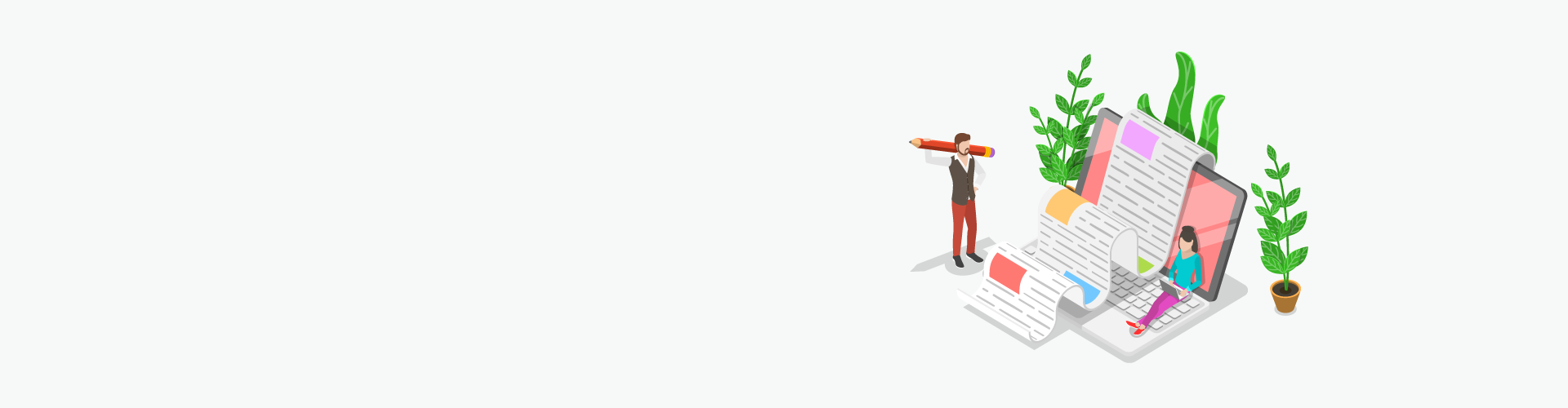
 HOME
HOME